Elk met een kleurendisplay kan foto's weer te geven, en de 5e generatie iPod Video is geen uitzondering. In deze Google laten we u zien hoe u uw foto's in uw iPod met behulp van iPhoto op een Macintosh.
Stappen
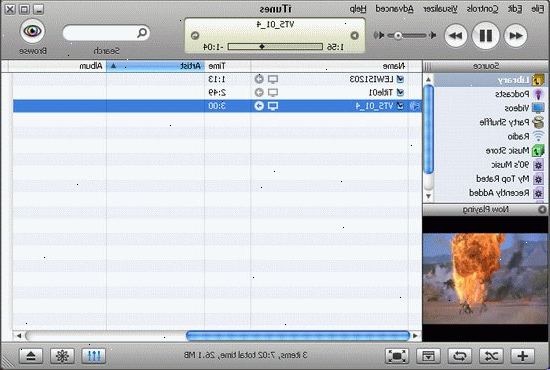
- 1Aansluiten en configureren van uw iPod. Zorg ervoor dat u een iPod die kan opslaan en weergeven van foto's.
- 2Bepalen welke foto's u op te slaan op de ipod. U kunt synchroniseren vanuit iPhoto, vanuit een map op uw computer, of van een andere software.
- 1
- Voor iPhoto maak een nieuw album van de foto's die u op uw iPod wilt.
- 2Zorg ervoor dat u gebruik maakt van iTunes 4.0.3 of hoger, de nieuwste versie downloaden als je niet zeker bent.
- 3Sluit uw iPod met de USB-kabel.
- 4Openen als deze nog niet is geopend.
- 5Observeren als het scherm ipod beheer verschijnt in itunes. Dit stelt ons in iTunes als een kanaal gebruiken om een verscheidenheid van media synchroniseren naar je iPod. Als het scherm niet verschijnt zorg ervoor dat u uw iPod geselecteerd aan de linkerkant, onder Apparaten.
- 6Klik op het tabblad foto's.
- 7Gebruik de selector of drop down menu te kiezen om foto's uit een map of uit iPhoto te synchroniseren.
- 1
- Kiezen Kies map... geeft je een vondst venster zodat u uw harde schijf bladeren naar de foto's die u wilt synchroniseren.
- 1
- Het kiezen van iPhoto oorzaken iTunes om te kijken in iPhoto en weergeven van uw albums. Alle albums die u in iPhoto hebt gemaakt zal worden getoond met selectievakjes naast elkaar.
- 2Vink het vakje aan naast het album of albums die u wilt synchroniseren. iTunes verhuist foto's naar uw iPod ion de andere zij worden geselecteerd en zullen dat blijven doen totdat de schijf vol is.
- 3Klik en houd een albumnaam om het omhoog of omlaag, het wijzigen van de synchronisatie orde.
- 4Kies onder volledige resolutie foto's als u wilt uw iPod te gebruiken als opslag of transport apparaat.
- 5Klik op toepassen in de rechterbenedenhoek van het scherm.
- 6Wachten als de ipod gaat al een volledige synchronisatie, het optimaliseren en het omzetten van uw foto's op de vlieg. Laat de iPod niet los tijdens het synchronisatieproces.
Tips
- Zorg ervoor dat u een compatibele bestandsformaat voor uw afbeeldingen:
- Op Mac-gebaseerde ipods u kunt bekijken:
- JPEG
- TIFF
- JPG 2000
- GIF
- PICT
- PNG
- SGI
- BMP
- Op een Windows-gebaseerde iPod, kunt u bekijken:
- JPEG
- TIFF
- GIF
- PNG
- BMP
- Op een Mac, kunt u synchroniseren van iPhoto 4.0.3.
- Op vensters die u kunt synchroniseren vanaf:
- Adobe Photoshop Album 2.0 of hoger
- Adobe Photoshop Elements 3.0 of hoger
- Foto's worden automatisch aangepast om ruimte te besparen en weer optimaal op het iPod-scherm. U kunt volledige resolutie foto's op uw iPod-scherm niet zien, ze de neiging om zeer grote bestanden, maar u kunt uw iPod gebruiken om ze te dragen. Voor toegang tot deze foto's die u nodig hebt om uw iPod zetten in disk mode.
Waarschuwingen
- Wees u altijd bewust van hoeveel schijfruimte beschikbaar is op uw iPod te hebben. Foto's kunnen een hoop ruimte te gebruiken. Een bar aan de onderkant van je scherm iPod beheer laat zien hoeveel ruimte je hebt gebruikt, en hoeveel blijft.
Dingen die je nodig hebt
- iPod Video, Classic of Nano Video
- Computer
- iTunes
- iPhoto (optioneel)
